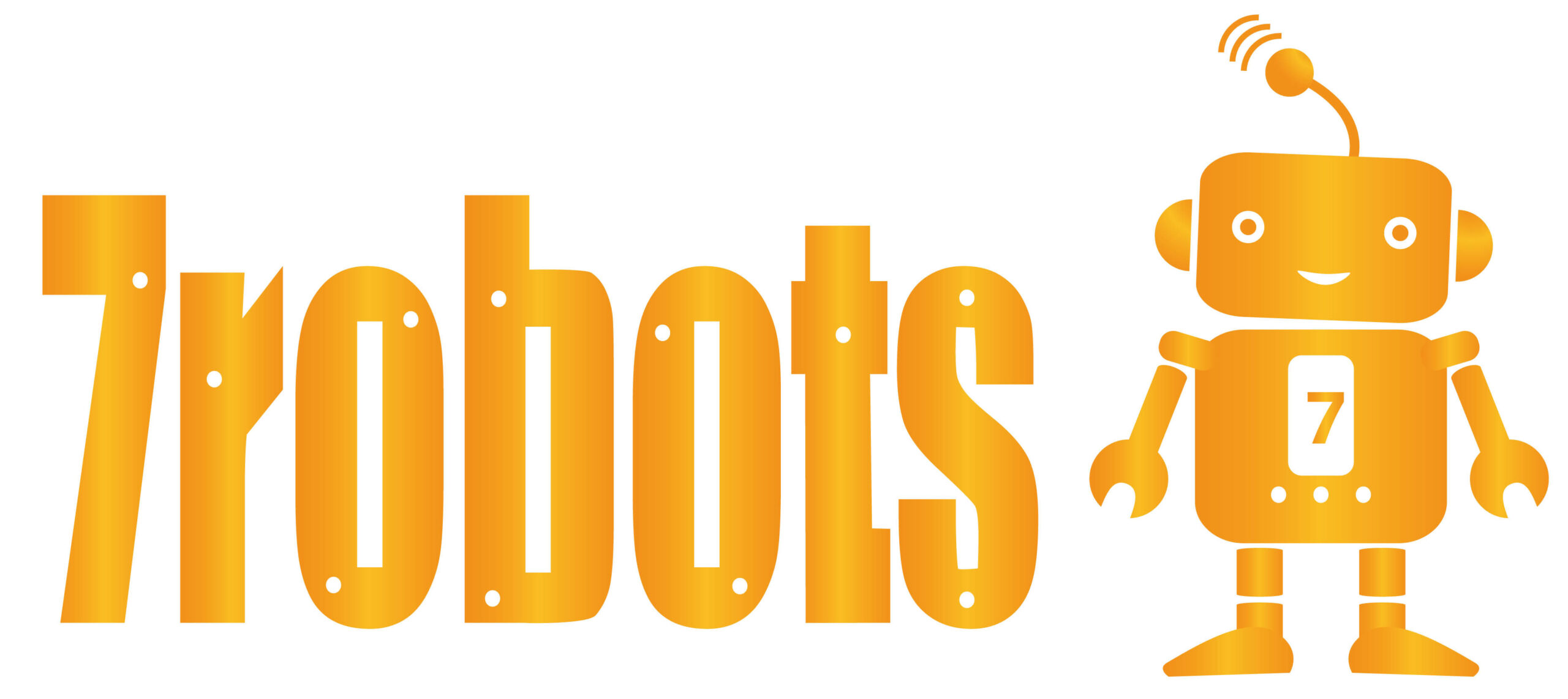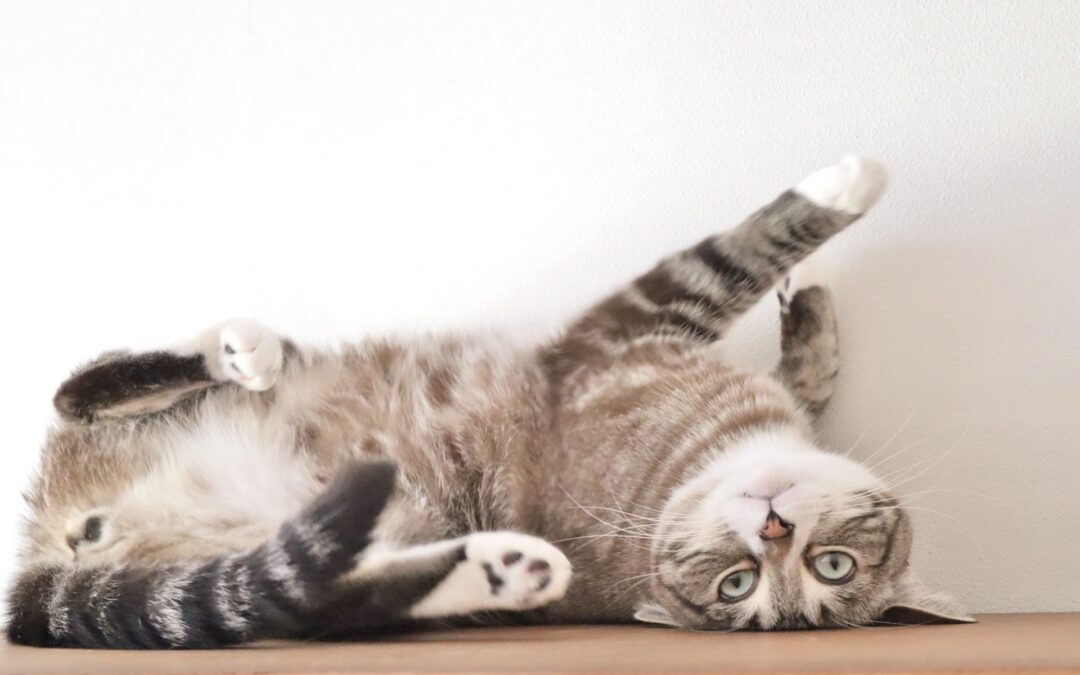私のRPAスタートは、独学&個人利用によるものでした。
マニュアルやサイトを参考にしながら、試行錯誤でなんとか動くロボットを完成させました。
スタートボタンを押すと、最初から最後まで、ちゃんと走るロボットです。
そして思ったものです。
「プロが作るロボットと、自分のような素人が作るロボットに違いはあるのだろうか?」と。
ロボット作成に上手下手はあるのだろうか?
結論から言えば、ありました。
プロとして、RPAエンジニアとして某車会社で働き出して、先輩たちから色々と学ぶことが多かったです。
家庭で使っていたロボットは、コンピュータ環境が安定していたせいか、あまり止まることはなかったです。
しかし、大企業でのロボット構築は、コンピュータの環境がとても不安定で、ただパーツを組み立てて行くだけで作ったロボットでは、頻繁に止まる状態だったのです。
スタンドアロンでの利用ならともかく、サーバ側にあるファイルの処理や、仮想デスクトップ側にあるデータ処理などでは、どうしてもその日その日の状態が異なるのです。
■安定感のあるロボット作成のために
一度正常に動いたロボットが止まる一番多いトラブルは、
「コンピュータ側の処理が遅く、RPAツールの処理が先に走り過ぎてしまう」
というものですね。
初級の人や過去の私もそうでしたが、改善策として、「ただひたすらWait(待機)のパーツを置いていく」という使い方をする人が多いものです。
まあそれはそれで、改善はされることが多いのですが、無駄な待ち時間も増えることになりますし、場合によっては多めにとった待機時間さえも超えることがあり得ます。
さて、そこでの解決策は?
答えは、「〇〇まで待機」を利用することです。(※大体のRPAツールには、そういった機能があります)
〇〇というのは、
・画面が現れるまで
・画面が操作可能になるまで
・画像が消えるまで & 次の画面が現れるまで
といった使い方です。
ただ「Wait(待機)」との違いは、仮に「待機時間30秒」と設定していても、もし指定の画像が速く出現されれば、すぐ次の処理に移ります。
そうやって最小限の時間で処理が進んでいくことになります。
という訳で、上級者ほど出来る限り、ただの「Wait(待機)」は使わないのです。
■追記
一応、上記の通りが理想ですが、実際には少々状況が異なる場合もありました。
それは、RPAツールにてロボットを作成したパソコンと、実際に動かすパソコンにおいて、性能差が大きい場合です。
数多くテストを繰り返して、実行機へ移植しますが、パソコンの性能が低いと途中途中で、止まるのです。
それも毎回そこで…という訳ではなく、止まる箇所が不特定で。(苦笑)
その対応策としては、「Wait」を1,2秒、よく止まる箇所、止まりそうな箇所に配置していくことになります。
見た目はよくないですが、管理するのが自分という場合には、アリではないでしょうか!?